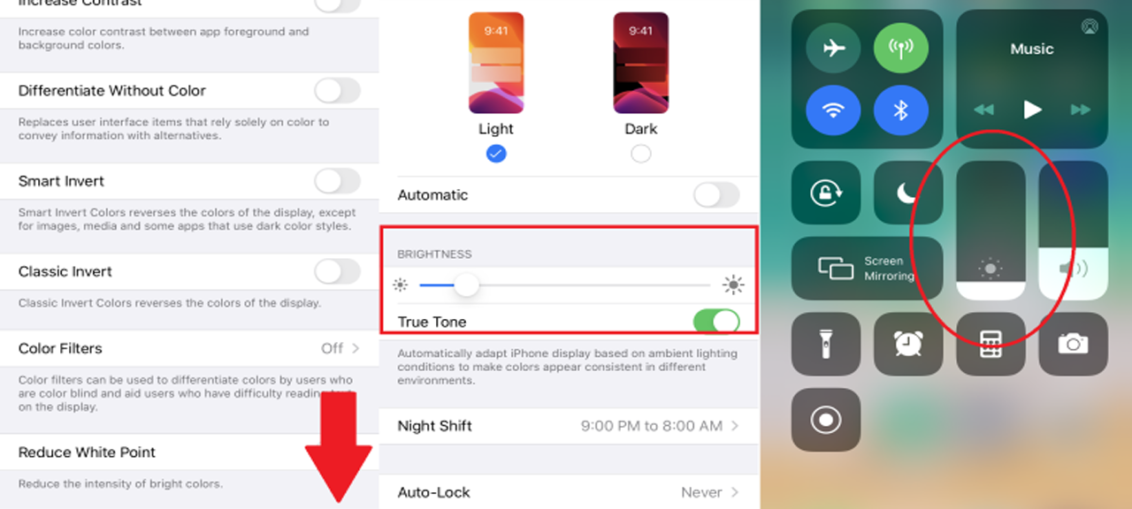
La batteria del tuo iPhone ha bisogno di una maggior durata ? Queste piccole accortezze per la batteria di Apple iPhone ti aiuteranno a superare la giornata senza alcun problema.
Prima di iniziare è bene sapere cosa puoi fare per aiutare la tua batteria a durare nel tempo :
- Evita temperature estreme, sia alte che basse ;
- Ridurre al minimo il tempo che una batteria trascorre con una carica del 100% o dello 0%, poiché gli “stati di carica” estremamente alti e bassi sollecitano troppo le batterie ;
- Evita i “caricabatterie rapidi” che, sebbene convenienti, degradano anche le batterie agli ioni di litio più rapidamente rispetto alla ricarica standard.
Puoi comunque operare su alcune impostazioni e funzioni che puoi disattivare per risparmiare energia.
Attiva la modalità di risparmio energetico
Quando è abilitata il telefono esegue solo le attività più essenziali, quindi le attività in background come download e recupero della posta sono disabilitate.
La modalità di risparmio energetico si attiva automaticamente quando la batteria scende al di sotto del 20 percento, ma puoi anche attivarla manualmente per mantenere il telefono in funzione più a lungo : Vai su Impostazioni> Batteria> Risparmio Energetico e attivala abilitando il pulsante accanto alla scritta. Un altro modo è eseguire uno swipe verso il basso ed abilitarla tramite l’icona presente tra i comandi rapidi (a forma di batteria mezza carica). Saprai che la funzione è attivata perché l’icona della batteria nell’angolo in alto a destra diventerà gialla.
Regola la luminosità dello schermo
I display degli smartphone sono più grandi e luminosi ormai, ma quegli schermi influiscono parecchio sulla durata della batteria.
Quindi attiva la luminosità automatica. Passa a Impostazioni> Accessibilità> Schermo e dimensioni testo> Luminosità automatica (si trova in fondo come ultima voce) e attivala. Il telefono regolerà quindi la luminosità in base alla situazione di illuminazione attuale. Se hai abbastanza luce per vedere, lo schermo si attenuerà da solo e risparmierà così la batteria.
Se vuoi impostarla manualmente invece esegui uno slider per vedere il pannello di controllo ed intervenire manualmente sulla barra della luminosità; scorri verso il basso dall’angolo in alto a destra sui modelli di iPhone X o scorri verso l’alto dal basso sui vecchi iPhone. Premi leggermente sull’icona della luminosità e sposta il cursore verso l’alto o verso il basso.

Disattiva i servizi di localizzazione
I servizi di localizzazione sono utili per app come Google Maps e simili, ma quei ping GPS possono consumare rapidamente la batteria. Disattiva completamente i servizi di localizzazione tramite Impostazioni> Privacy> Servizi di localizzazione e disabilita il servizio agendo sul pulsante; così il telefono smetterà di fornire dati sulla posizione a questi servizi, oppure abilita per ogni singolo servizio la localizzazione solamente se l’app è in uso (agisci su ogni singola app presente scorrendo lo schermo e scegli “Se in uso”).
Disattiva l’aggiornamento delle app in background
Quando chiudi un’app iOS, continuerà a funzionare per un po’ fino a quando non entrerà in uno stato di sospensione. Con l’aggiornamento delle app in background, tuttavia, le app sospese possono ancora verificare la presenza di aggiornamenti e nuovi contenuti, un processo che può ridurre la durata della batteria.
Puoi disabilitare completamente l’aggiornamento delle app in background o solo per alcune app. Vai a Impostazioni> Generali> Aggiorna app in background . Tocca Aggiorna app in background in alto per disattivarlo o scegli che avvenga solo tramite Wi-Fi.
Riduci le notifiche
Se lo schermo si illumina con un’anteprima per ogni notifica che ricevi, significa che consuma energia con ogni scritta, avviso delle ultime notizie o simili notifiche che hai abilitato alla prima installazione. Ridurre queste notifiche può far risparmiare batteria …e tanta.
Vai su Impostazioni> Notifiche e personalizza come e quando app specifiche mostreranno le notifiche.
Disattiva il Wi-Fi
L’uso del Wi-Fi è un ottimo modo per ridurre la quantità di dati che utilizzi, ma è nocivo per la tua batteria. Il telefono cerca continuamente le reti Wi-Fi nelle vicinanze, motivo per cui l’elenco delle reti disponibili cambia costantemente quando sei in giro.
La soluzione più rapida è disattivare il Wi-Fi in Impostazioni> Wi-Fi – disattiva l’interruttore nella parte superiore dello schermo. Puoi anche farlo tramite il menu a discesa del Pannello di Controllo; tocca l’icona Wi-Fi per spegnerlo. Ricorda solo di riaccenderlo quando arrivi a casa o in un luogo con Wi-Fi stabile, per evitare di consumare i gb dei dati della tua offerta telefonica.
Spegni Bluetooth e AirDrop
Allo stesso modo, Bluetooth e AirDrop cercano costantemente di connettersi. Disattiva il Bluetooth andando su Impostazioni> Bluetooth e facendo scorrere l’interruttore su off. Disattiva AirDrop navigando in Impostazioni> Generali> AirDrop> Ricezione non attiva.
Passa alla modalità aereo
Questa modalità disattiva tutte le funzionalità wireless del telefono : chiamate e messaggi non verranno ricevuti, ma puoi comunque connetterti al Wi-Fi se necessario per iMessage e altre attività. Il modo più semplice per farlo è cercare l’icona dell’aeroplano nel Pannello di controllo e toccarla…..è però accessibile anche da Impostazioni.
Disattiva i suggerimenti di Siri
Siri dovrebbe funzionare come il tuo “assistente digitale”, quindi su iOS ti darà suggerimenti basati sulla tua attività, ma per farlo deve lavorare sempre in background.
Vai a Impostazioni> Siri e ricerca . In Suggerimenti di Siri puoi abilitarli o disabilitarli nella ricerca, nel blocco schermo o nella schermata Home (è consigliabile tenere operativa solamente l’opzione “durante la ricerca”).
Allo stesso modo la comoda funzione “EHI, SIRI” funziona con lo stesso principio : il dispositivo è sempre in ascolto in attesa del tuo comando, quindi se NON usi il comando vocale di Siri spesso (o non lo usi affatto), è consigliabile, nella medesima schermata descritta sopra, disabilitare il comando vocale Ehi Siri e magari mantenere operativa solamente la funzione che abilita Siri premendo il tasto laterale (la seconda voce nell’elenco CHIEDI A SIRI).
VIBRAZIONE
Sapevi che il meccanismo del tuo telefono responsabile delle vibrazioni consuma la durata della batteria? Infatti il piccolo motore all’interno del dispositivo, che è responsabile delle vibrazioni, richiede naturalmente energia, che attinge dalla batteria. Per disabilitare la vibrazione basta andare su Impostazioni> Suoni e feedback atipico e nella prima schermata VIBRAZIONE, disabilitare almeno l’opzione “quando non silenzioso”, dal momento che la suoneria è attiva e non occorre sfruttare anche la vibrazione, mentre conviene lasciare la vibrazione attiva sull’opzione quando silenzioso non essendoci appunto la suoneria con il telefono in modalità silenziosa.